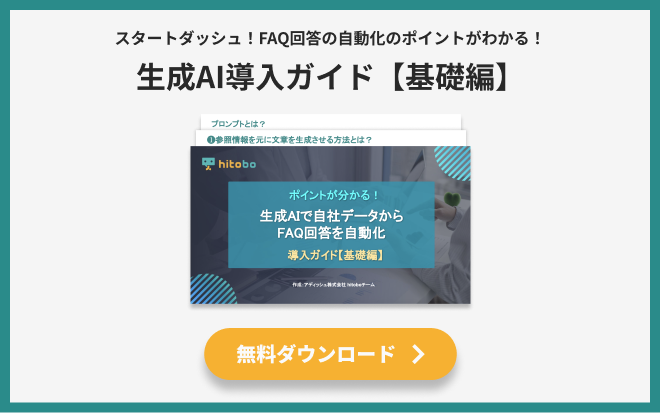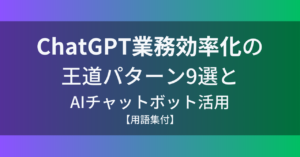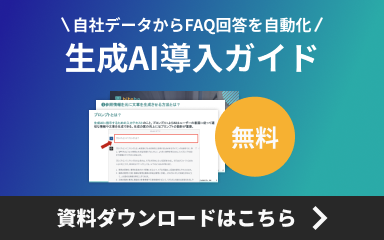【公開日:2023年10月24日】
2023年9月21日、Microsoft社は「Microsoft 365」に搭載されているAI機能「Microsoft 365 Copilot」の一般利用を、同年11月1日から提供することを発表しました。「Microsoft 365 Copilot」によって、Office製品を使ったさまざまな日常業務にAIを活用でき、大幅な効率化が実現します。
今回の記事では、Microsoft 365 Copilotの機能や、具体的にどのようなことができるのかを詳しく紹介します。また、利用する際の注意点も解説しますので、ぜひ参考にしてください。
目次
Microsoft 365 Copilotの3つの特徴

昨今、さまざまなタイプの生成AIが登場し、ビジネス上での利用も一般的になってきました。その中でもMicrosoft 365 Copilotは、他の生成AIと比べてどのような違いがあるのでしょうか。ここでは、Microsoft 365 Copilotの特徴を紹介します。
MicrosoftのOfficeソフト上で日常業務の作業効率化が可能
Microsoft 365 Copilotは、日常業務でよく使用されているWordやExcel、PowerPoint、Teams、OutlookなどのMicrosoft 365のアプリケーションと連携できるのが大きな特徴です。そのため、Wordでの文章生成やPowerPoint資料の作成など、各ツールを使っての作業の大幅な効率化が期待できます。また、複数のMicrosoft製品をまたいでの作業も実現します。
GPT-4をベースにしたAIを搭載
Microsoft 365 Copilotには「GPT-4」の大規模言語モデル(LLM)をベースにしたAIが搭載されています。そのため、テキスト生成だけでなく、画像処理や画像生成も可能です。また、リアルタイムに素早い回答が可能なのも特徴の1つです。
強固なセキュリティ対策
Microsoft 365 Copilotは、Microsoftが今まで蓄積してきたデータ保護のノウハウを生かして企業向けに提供されます。そのため、Microsoft 365と同等の強固なセキュリティが強みです。
一般的に、生成AIはデフォルトの設定であればユーザーが入力した情報を学習に使用することがほとんどです。一方、Microsoft 365 Copilotは生成AIの性能向上のために、入力された情報は使わないと明言しています。そのため、情報漏洩を気にせずに、安心して利用が可能です。
Microsoft 365 Copilotを利用できるアプリと機能9選

Microsoft 365 Copilotの機能によって、どのようなことが可能になるのでしょうか。ここでは、Microsoft 365 Copilotを利用できるMicrosoftのアプリと機能を詳しく紹介します。
Copilot in Word:ワードでGPT-4の生成AI活用
Microsoft 365 CopilotがWordに組み込まれることにより、Wordでの文書の作成・編集・要約などの効率化が可能です。例えば、会議の議事録や複数の資料をもとにした文書のたたき台の作成、作成した文書へのデータ追加や見出し作成などの編集、複数ページにわたる資料の要約をAIが行ってくれます。
Copilot in Excel:エクセルでGPT-4の生成AI活用
Copilotにより、Excelに慣れていない人や、関数やマクロに精通していない人でも、複雑な数式・表・グラフの作成や分析を簡単に行えるようになります。
例えば、Excel上で実現したいことを言語で入力し、指示するだけで、AIが最適な関数を提示してくれます。また、データ分析において注目すべき箇所を教えてくれて、なぜ注目すべきなのかの解説まで受けられ、データ抽出・分析の効率化が可能です。他にも売上データをもとにしたグラフや表の作成、売上予測まで行えます。
Copilot in PowerPoint:パワポでGPT-4の生成AI活用
CopilotがPowerPointに組み込まれることで、用意した文書からプレゼン資料への変換や、プレゼンテーションの新規作成の効率化が可能です。他にも、プレゼンテーションの簡潔化、レイアウトやテキストの書式やアニメーションのタイミングの調整などを自動で行え、プレゼン資料作成の大幅な効率化につながります。
Copilot in Outlook:メーラーでGPT-4の生成AI活用
Copilotは、Outlook上のメールの確認や返信など、メール管理の効率化を実現します。簡単に文章で指示するだけで、メールの返信文の作成や、作成したメール文章のトーンの変更、文章量の調節などができ、メール作成時間の短縮が可能です。
また、溜まったメールの整理や、メール内容の要約も可能で、メール管理における作業時間が大幅に削減します。
Copilot in Teams:会議を効率化!GPT-4の生成AI活用
Microsoft Teamsは、チャットやビデオ通話ができるコミュニケーションアプリです。Copilotで、Teamsの会議での論点整理やスムーズな進行、メンバー間での情報共有の効率化が可能です。
例えば、会議の要点のピックアップ、チャット履歴をもとにしたアジェンダ作成が可能で、チーム全体で会議のポイントのすり合わせができるようになります。他にも次回のミーティング日程の設定、チャット上の情報のキャッチアップなど、日常的なタスクをサポートします。
Copilot in OneNote:ワンノートでGPT-4の生成AI活用
OneNoteはMicrosoftが提供するデジタルノートサービスです。Copilotは、OneNoteのノート内のコンテンツの編集、フォーマットの調整、重要部分の協調などができます。また、ノート内のテキスト・画像・データなどの情報から計画やアイデアを生成したり、リストを作成したり、情報の統合までできるのが特徴です。
Copilot in Whiteboard:ホワイトボードでGPT-4の生成AI活用
Whiteboardとは、仮想のホワイトボード上で、ユーザー間のリアルタイムでの共同作業・共有が可能なオンラインサービスです。Copilotへの簡単な指示で、Whiteboard上でのアイデアの生成や整理、ボードの内容の要約が可能になります。また、テキストベースでのアイデア提案だけでなく、オリジナルの画像やイラストでのアイデア提案も可能です。
Copilot in Microsoft Loop:ループでGPT-4の生成AI活用
Microsoft Loopとは、ほかのMicrosoft製品と連携して、オンライン上でチームでタスクなどを共有できるコラボレーションプラットフォームです。CopilotでMicrosoft Loopページ内のコンテンツの要約ができ、Copilotの提案にもとづいた必要な情報の取得までしてくれます。
Microsoft 365 Chat (プレビュー)
Microsoft 365 Chat (プレビュー) では、Web上の情報からテキストを生成するだけでなく、メールやチャット、ファイルなどを組み込み、それをもとにしたコンテンツの下書き作成や、仕事上の特定の質問に対する回答が可能です。
Microsoft 365 Copilotを利用する際の3つの注意点

Microsoft 365 Copilotの機能によって、どのようなことが可能になるのでしょうか。ここでは、Microsoft 365 Copilotを利用できるMicrosoftのアプリと機能を詳しく紹介します。
情報が間違っている場合がある
Microsoft 365 Copilotの生成AIは、間違った情報や不適切な情報を回答する場合があるため注意が必要です。もし間違った回答をそのまま使用すると、社内外に正しくない情報を発信してしまい、大きなトラブルに発展する可能性があります。
そのため、生成AIが出力した回答をそのまま使用するのではなく、必ず情報の正誤を見極めて、必要に応じて修正・編集などを行いましょう。
Microsoft 365を導入しなければ利用できない
Microsoft 365 Copilotが利用できる法人プランは、以下のプランのみです。
- Microsoft 365 E5
- Microsoft 365 E3
- Microsoft 365 Business Standard
- Microsoft 365 Copilot Business Premium
Microsoft 365 Copilotを利用するためには、まずは上記プランのどれかを導入する必要があります。Microsoft Office 2021などの古いバージョンを利用している場合は、Microsoft 365への切り替えが必要です。
全ての業務の自動化は不可能
Microsoftは「AIは職場で人間の代わりになるものではない」と回答しています。Microsoft 365 Copilotも例外ではなく、補助的な使い方が推奨されており、AIだけでは自動化が不可能な作業が多くあります。
例えば、社内外から寄せられる問い合わせへの対応業務がその1つです。社内の問い合わせ対応やヘルプデスク業務、カスタマーサポートなどは、Microsoft 365 Copilotによる完全な自動化は不可能です。あくまで補助的な活用で、時短や効率化を目指しましょう。
社内問い合わせ対応を効率化するならAI搭載の「hitobo」がおすすめ

「hitobo」は社内FAQの作成・運用の効率化が実現する、ChatGPT API連携されたAIチャットボットサービスです。社内のPDFデータやWebページのURL、問い合わせ履歴を読み込ませることで、Q&Aリストの作成・カテゴリ分類まで自動で行えます。
一般的にチャットボットの構築には多大な労力と時間を要しますが、hitoboであれば、Q&Aを追加するだけでチャットボットが完成し、スムーズな導入が可能です。導入後も、簡単にQ&Aを追加できます。
AI搭載のため、ユーザーが入力した文章の表記揺れや誤字脱字などにも賢く対応します。問い合わせ対応業務の負担を軽減したいなら、ぜひhitoboの導入をご検討ください。
まとめ

Microsoft 365 Copilotは、MicrosoftのAIサービスです。「Microsoft 365」に組み込まれ、文章作成やデータ分析など、Microsoft製品を使用する上での業務効率化が可能になります。また、「GPT-4」をモデルに作られ、リアルタイムで正確な回答ができる点や、セキュリティが強固である点も特徴です。
Microsoft 365 Copilotによって、具体的には、Wordでの文章作成・編集や、Excelでの関数・表・グラフの作成、PowerPointでの資料作成において、AIのサポートを受けられます。ただ、Microsoft 365の導入が必須な点や、AIが出力する情報が間違っている場合がある点に気をつけて利用する必要があります。
また、Microsoft 365 Copilotによって全ての業務の自動化が可能なわけではないことは、留意しておきましょう。例えば、社内の問い合わせ対応を自動化する専用の機能はありません。
そのため、社内問い合わせ対応を効率化したいなら、AI搭載型チャットボット「hitobo」をおすすめします。サービスについてより詳しく知りたい方は、以下の資料をご確認ください。